Vous pouvez créer une famille d'annotations génériques ou en charger une à partir des familles d'annotations disponibles dans la bibliothèque Revit.
L'exemple de procédure suivant utilise une famille d'annotations existante.
- Cliquez sur l'onglet Fichier
 Ouvrir
Ouvrir Famille.
Famille.
- Ouvrez la famille microwave.rfa du dossier Equipement spécialisé\Electroménager dans la bibliothèque Imperial.
Utilisateurs métriques : le four à micro-ondes de la bibliothèque Metric se trouve dans le même dossier et porte le nom M_Four à micro-ondes.rfa.
Remarque : Pour les utilisateurs internationaux disposant de versions localisées du produit, les noms et les chemins des familles peuvent être différents de ceux indiqués dans cette procédure. - Cliquez sur l'onglet Insérer
 le groupe de fonctions Charger depuis la bibliothèque
le groupe de fonctions Charger depuis la bibliothèque
 (Charger la famille).
(Charger la famille).
- Accédez au dossier Annotations, sélectionnez la famille Label Annotation 3-32.rfa, puis cliquez sur Ouvrir.
Utilisateurs métriques : accédez au dossier Annotations, sélectionnez la famille M_Annotation de libellé.rfa, puis cliquez sur Ouvrir.
- Ouvrez un plan d'étage dans le fichier Four à micro-ondes.rfa.
Vous pouvez placer une annotation générique uniquement dans une vue en plan.
- Cliquez sur l'onglet Annoter
 le groupe de fonctions Détail
le groupe de fonctions Détail
 (Symbole) et placez une occurrence du libellé à l'intersection des 2 plans de référence, au centre du four à micro-ondes.
(Symbole) et placez une occurrence du libellé à l'intersection des 2 plans de référence, au centre du four à micro-ondes.
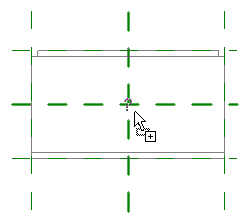
Accrochage d'un libellé à l'intersection des plans de référence
Vous allez maintenant associer ce libellé à un paramètre dans la famille hôte.
- Cliquez sur l'onglet Modifier | Placer Symbole
 le groupe de fonctions Propriétés
le groupe de fonctions Propriétés 
 (Types de familles).
(Types de familles).
- Dans la boîte de dialogue Types de familles, sous Paramètres, cliquez sur Ajouter.
- Dans la boîte de dialogue Propriétés des paramètres, sous Type de paramètre, sélectionnez Paramètre de la famille.
- Sous Données de paramètre, dans le champ Nom, entrez Label.
- Dans le champ Type de paramètre, sélectionnez Texte.
Ce paramètre est stocké par type.
- Cliquez deux fois sur OK.
- Sélectionnez l'occurrence de libellé que vous avez placée sur le micro-ondes et, dans la palette Propriétés, cliquez sur Modifier le type.
- Recherchez le paramètre Libellé.
- Dans la ligne du paramètre Libellé, cliquez sur le bouton situé sous la colonne du signe d'égalité (=).
- Dans la boîte de dialogue Association aux paramètres de la famille, sélectionnez le paramètre Libellé. Il s'agit du paramètre que vous avez créé aux étapes 8 à 12.
- Cliquez deux fois sur OK.
- Si vous le souhaitez, vous pouvez définir le niveau de détail auquel le libellé s'affiche dans le projet. Accédez aux propriétés d'occurrence pour l'annotation. En regard du paramètre d'occurrence Remplacements visibilité / graphisme, cliquez sur Modifier, puis sélectionnez Elevé, Moyen ou Faible. Si un niveau de détail particulier n'est pas sélectionné, le libellé ne s'affiche pas avec ce niveau de détail dans la vue d'un projet.
- Enregistrez la famille microwave.rfa et chargez-la dans votre projet.
- Ouvrez une vue en plan, puis cliquez sur l'onglet Architecture
 le groupe de fonctions Création
le groupe de fonctions Création
 (Composant).
(Composant).
- Sélectionnez le four à micro-ondes dans le sélecteur de type, puis placez l'occurrence dans le projet.
- Sélectionnez le four à micro-ondes, puis dans la palette Propriétés, cliquez sur Modifier le type.
- Dans la boîte de dialogue Propriétés du type, dans le champ Libellé, entrez MW.
- Cliquez sur OK.
Le four à micro-ondes s'affiche avec le libellé spécifié dans la vue.
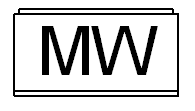
- Vous pouvez, si vous le souhaitez, modifier le niveau de détail de la vue afin de modifier la visibilité du libellé.
Reportez-vous à la rubrique Gestion de la visibilité de la famille et du niveau de détail.
Remarque : Vous pouvez également modifier la visibilité du libellé en désactivant l'option Annotations génériques de la page de l'onglet Catégories d'annotations, dans la boîte de dialogue de visibilité/graphismes.